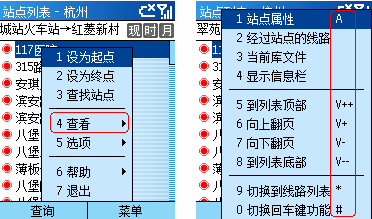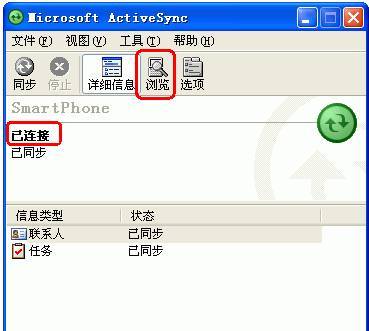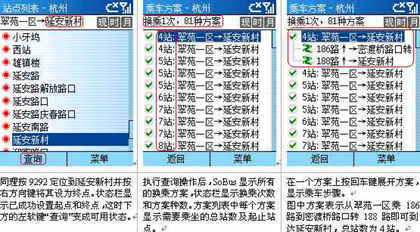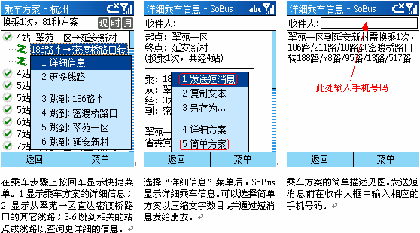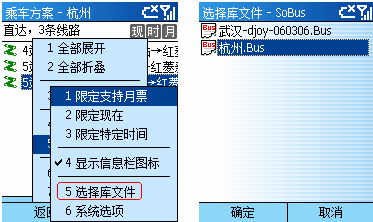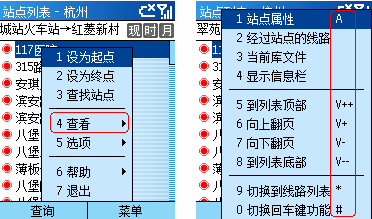您准备去火车站接一个同学,赶到公交车站时却发现没有直达线路。转车?唉,对公交一点都不熟悉,怎么转啊?打的?唉,出租车又提价了,省着点吧,房子还没买呢!
您和女朋友到一个陌生的城市旅游,想节约点经费,准备尽量坐公交出行。可是事与愿违,坐车的时候完全是一头雾水。这么多的线路,每个线路这么多的站点,头都大了。
相信朋友们经常会碰到类似的问题。这个时候,您是否需要一个对公交了如指掌的向导告诉您如何乘车、转车,告诉您途经的站点以及更多的信息?

SoBus公交搜宝就是这样一个公交向导,她可以让您在全国几乎所有大中城市乘坐公交时变成公交通,想怎么坐就怎么坐。不过前提就是您有一台微软Smartphone操作系统的手机,如下所述:
SoBus能用在哪些手机上? SoBus目前只能用户微软Smartphone操作系统的手机,包括Smartphone 2003、2003 SE、2003 SE QVGA和Window Mobile 5.0 for Smartphone等版本。具体的手机型号包括多普达的515、535、565、566、568、575、577W、585、586、586W,神达的8380、8390,摩托罗拉的MPX200、MPX220,TCL的e777等多种型号。
 部分适用机型
部分适用机型 首先请确定您的手机是Smartphone操作系统,否则您将暂时用不上这款优秀的软件,因为目前SoBus只有Smartphone版本。
SoBus的安装步骤 SoBus的安装非常简单,直接复制到手机上即可。但为了照顾对操作不是很熟悉的朋友,下面详细介绍安装步骤:
首先在PC上安装Microsoft ActiveSync,然后将手机通过连接线或蓝牙、WIFI等无线方式与电脑连接上,ActiveSync将会帮助您建立PC和手机之间的连接。
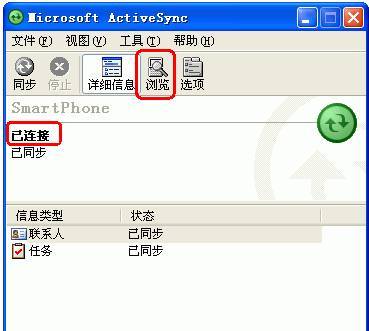
点击工具栏上的“浏览”按钮,访问手机上的文件夹。在任意位置建立一个SoBus文件夹,然后将SoBus安装包中的SoBus.exe、Help.htm以及公交库文件XXX.Bus复制到该文件夹下。如果您的手机上安装有SD或其它存储卡,建议将SoBus文件夹建立在存储卡上以节省手机内置的存储空间。
最后在手机的开始菜单中创建一个快捷方式:在SoBus.exe上单击鼠标右键,选择“复制”命令;切换到\Storage\windows\Start Menu文件夹;在该文件夹的空白处单击鼠标右键,选择“粘贴快捷方式”命令;将快捷方式的名字改成您喜欢的名字,比如“SoBus公交搜宝”。这样,您的手机的开始菜单中就多了一个“SoBus公交搜宝”的菜单,下次您使用SoBus的时候只要选这个菜单就可以了。
SoBus十大特点和功能 1.基于移动平台,随时随地指导您的出行;
2.启动及查询速度快;
3.随时在不同城市之间切换,想查哪个城市就查哪个城市;
4.支持两个站点之间无限次的换乘查询;
5.界面美观大方,而且与用户自定义的配色方案一致;
6.操作便捷,结果详尽,并附有详细的帮助;
7.将查询结果发短消息给他人,或者复制到剪贴板、另存为文本文件;
8.可通过快速定位迅速找到特定的站点或线路,同时可以直接输入名称模糊查找;
9.灵活查找任意线路经过的站点或经过任意站点的线路;
10.限定当前时间、特定时间或是否支持月票查询乘车方案。
SoBus的详细操作 (一)快速入门
SoBus 的使用非常方便,一个最基本的查询流程为:
按数字键定位到某一站点,按左键设为起点;
按数字键定位到另一站点,按右键设为终点;
按左软键 [查询],系统即显示按优先级排列的乘车方案;
在乘车方案中按确定键显示快捷菜单,查看进一步的乘车方案信息,或相关的线路、站点信息。
跟我来,让我们一步一步来体验吧。

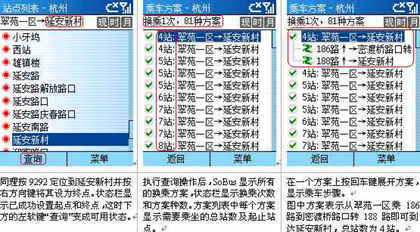
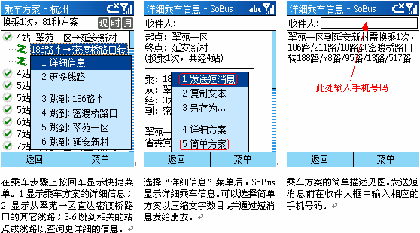 参考信息:
参考信息: 关于数字键和回退键配合进行快速定位的详细情况,请查看本文中快速定位部分。
关于可设置的查询选项,请查看本文中选项设置部分。
关于乘车方案的详细信息,请查看本文中乘车方案部分。
(二) 选择库文件
SoBus 启动时首先检查是否打开过库文件,如果没有打开过或者上次打开的库文件无效,系统直接显示安装目录下所有库文件的列表供用户选择。
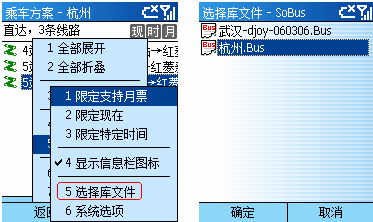
用户也可随时手动选择库文件。选择菜单 [选项 → 选择库文件] ,SoBus将显示安装目录下所有库文件的列表。按上下键选择要使用的库文件,然后按 [确定] 打开。系统返回到站点列表视图。
目前 SoBus 使用 .Bus 格式文件。
(三) 热键定义
站点和线路列表视图操作热键定义如下:
左键:设置当前选择的站点为起点。
右键:设置当前选择的站点为终点。
音量键:翻页,连续按两下跳转到首页或末页。
星号键:在站点列表、线路列表之间切换 ,或从“经过站点的线路”视图、“线路上的站点”视图返回。
井号键:切换回车键功能(显示站点/线路的属性或显示站点/线路的相关线路/站点)。
回车键:根据不同的情景显示站点/线路的属性或显示站点/线路的相关线路/站点。
数字键:快速定位站点或线路。
回退键:删除最后一个快速定位按键。